1、在Edge浏览器点击右上角头像,选择“管理个人资料设置”修改姓名;2、在“个人资料图片”区域更换头像并上传本地图片;3、登录Microsoft账户官网同步更新信息,确保多设备一致。
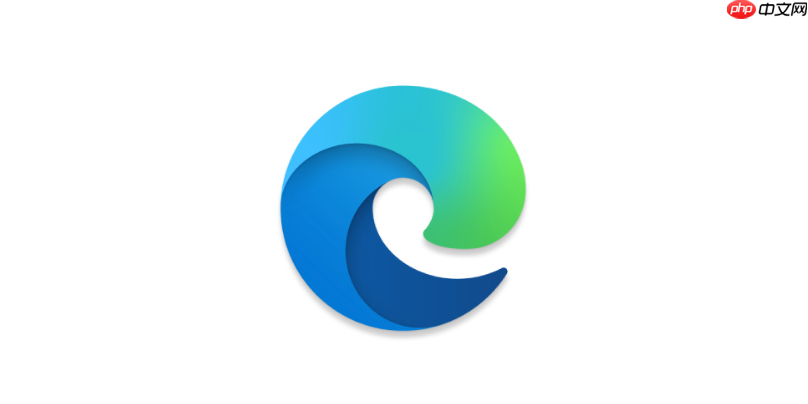
如果您在使用Edge浏览器时希望更新个人资料的名称或头像,但不清楚具体操作路径,可以通过浏览器内置的配置功能直接修改。以下是完成此操作的具体步骤:
本文运行环境:Surface Laptop 5,Windows 11
更改个人资料名称可在账户同步设置中完成,确保信息与您的Microsoft账户保持一致。
1、打开Edge浏览器,点击右上角带有个人头像的区域。
2、在弹出菜单中选择“管理个人资料设置”选项。
3、进入“个人资料”页面后,点击“姓名”字段进行编辑。
4、输入您想要显示的新名称,完成后关闭设置页面即可生效。
更换头像将同步更新您在浏览器中的视觉标识,提升识别度。
1、在Edge浏览器右上角点击当前头像进入账户菜单。
2、选择“管理个人资料设置”进入配置界面。
3、在“个人资料图片”区域,点击当前图像或“添加图片”按钮。
4、从本地设备选择一张新图片,调整裁剪范围后确认上传。
5、刷新浏览器或重新登录账户以查看新头像是否正确显示。
若希望在所有设备上统一显示新的名称和图片,需通过主账户进行修改。
1、访问Microsoft官方账户页面并使用当前浏览器账户登录。
2、进入“你的信息”部分,选择“编辑名称”或“更改照片”。
3、按照提示更新姓名和上传头像,保存更改。
4、返回Edge浏览器,点击头像区域选择“重新加载个人资料”,等待同步完成。
以上就是edge浏览器怎么修改个人资料名称和图片_edge浏览器个人资料信息编辑方法的详细内容,更多请关注php中文网其它相关文章!

每个人都需要一台速度更快、更稳定的 PC。随着时间的推移,垃圾文件、旧注册表数据和不必要的后台进程会占用资源并降低性能。幸运的是,许多工具可以让 Windows 保持平稳运行。




Copyright 2014-2025 https://www.php.cn/ All Rights Reserved | php.cn | 湘ICP备2023035733号